PageOffice在Word中新建数据区域
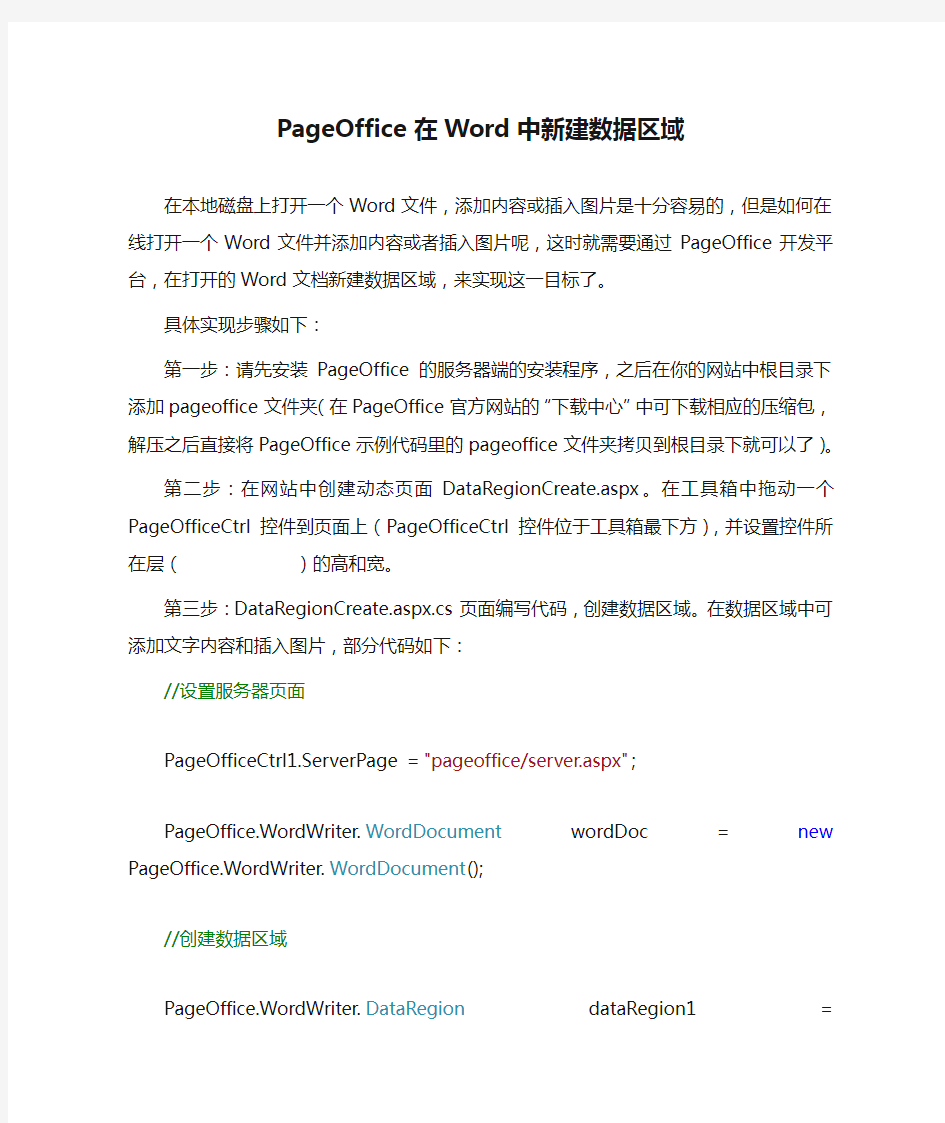

PageOffice在Word中新建数据区域
在本地磁盘上打开一个Word文件,添加内容或插入图片是十分容易的,但是如何在线打开一个Word文件并添加内容或者插入图片呢,这时就需要通过PageOffice开发平台,在打开的Word文档新建数据区域,来实现这一目标了。
具体实现步骤如下:
第一步:请先安装PageOffice的服务器端的安装程序,之后在你的网站中根目录下添加pageoffice文件夹(在PageOffice官方网站的“下载中心”中可下载相应的压缩包,解压之后直接将PageOffice示例代码里的pageoffice文件夹拷贝到根目录下就可以了)。
第二步:在网站中创建动态页面DataRegionCreate.aspx。在工具箱中拖动一个PageOfficeCtrl控件到页面上(PageOfficeCtrl控件位于工具箱最下方),并设置控件所在层(
)的高和宽。第三步:DataRegionCreate.aspx.cs页面编写代码,创建数据区域。在数据区域中可添加文字内容和插入图片,部分代码如下:
//设置服务器页面
PageOfficeCtrl1.ServerPage = "pageoffice/server.aspx";
PageOffice.WordWriter.WordDocument wordDoc = new
PageOffice.WordWriter.WordDocument();
//创建数据区域
PageOffice.WordWriter.DataRegion dataRegion1 =
wordDoc.CreateDataRegion("createDataRegion1",
PageOffice.WordWriter.DataRegionInsertType.After, "[home]");
//设置DataRegion的可编辑性
dataRegion1.Editing = true;
//为创建的DataRegion赋值
dataRegion1.Value = "新建DataRegion1\r\n";
PageOffice.WordWriter.DataRegion dataRegion2 =
wordDoc.CreateDataRegion("createDataRegion2",PageOffice.WordWriter.
DataRegionInsertType.After, "createDataRegion1");
dataRegion2.Editing = true;
dataRegion2.Value = "新建DataRegion2\r\n";
PageOfficeCtrl1.SetWriter(wordDoc);
//打开Word文件
PageOfficeCtrl1.WebOpen("doc/test.doc",PageOffice.OpenModeType. docNormalEdit, "文档操作人姓名");
说明:CreateDataRegion方法的三个参数分别代表:将要新建数据区域处的标签的名称、DataRegion的插入位置、与将要创建的DataRegion相关联的书签名称。
若打开的Word文档中尚无书签或者想在Word文档的开头新建数据区域,则第三那个参数使用“[home]”若想在结尾处新建使用“[end]”。
数据区域的值可以是文字、图片(赋值方式:”[image]图片路径[/image]”)、Word(赋值方式:”[word]word文件路径[/word]”)文件等。
如上所述,即创建了数据区域并给数据区域进行了赋值,通过编码实现了向Word文件添加内容。
方案总结:
上述的示例主要是借助了PageOffice开发平台的PageOfficeCtrl控件,利用该控件还可向Word文件添加Excel文件、Word文件、图片等,可现实Word文档的从无到有,完全通过代码实现生成一个图文并茂的Word文件。
